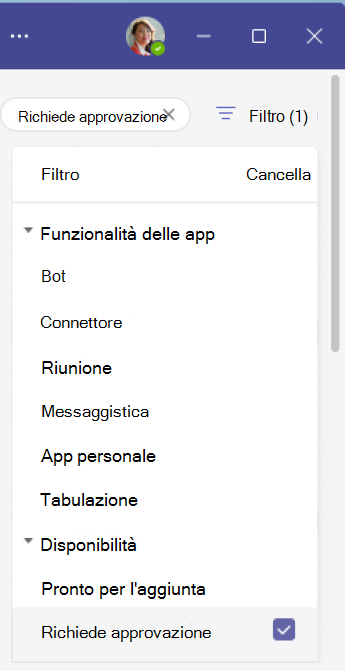Richiedere app che richiedono l'approvazione dell'organizzazione in Microsoft Teams
Mentre esplori le numerose categorie di app, potresti vedere un riquadro dell'app con un'icona a forma di lucchetto. Ciò significa che al momento non è possibile aggiungerlo, ma è possibile chiedere l'approvazione dell'amministratore IT della propria organizzazione.
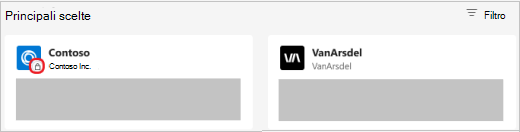
Richiedere l'approvazione per un'app
1. Seleziona l'app che vuoi aggiungere e quindi seleziona Richiedi approvazione.
2. L'amministratore IT esaminerà la richiesta. Se approvata, si riceverà una notifica e sarà possibile aggiungere l'app.
3. Seleziona Aggiungi per installare l'app e sfruttarne le funzionalità.
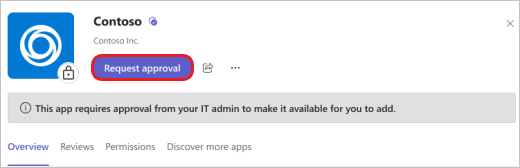
Nota: Solo gli utenti possono richiedere di aggiungere un'app. I proprietari del team non possono.
Filtrare le app in base alla disponibilità
È possibile filtrare le categorie o i risultati della ricerca in Teams per trovare le app che richiedono l'approvazione (o al contrario sono pronte per l'aggiunta).
1. Dopo aver visualizzato una categoria di app o aver cercato per parola chiave, seleziona Filtro.
2. Scorrere verso il basso fino all'elenco a discesa Disponibilità e selezionare Richiede l'approvazione.
3. I riquadri vengono visualizzati per le app attualmente non disponibili, in base alla categoria attiva. Selezionare quello desiderato e quindi nella pagina dei dettagli dell'app selezionare Richiedi approvazione.